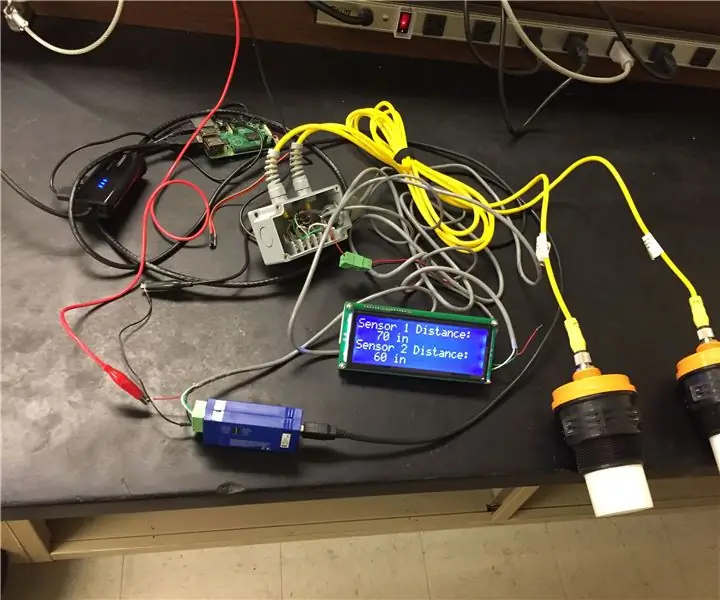
Obsah:
- Autor John Day [email protected].
- Public 2024-01-30 08:23.
- Naposledy změněno 2025-01-23 14:38.

Toto senzorové síťové zařízení je schopné číst a zapisovat z více senzorů z webové stránky. Data ze senzoru jsou přenášena prostřednictvím komunikace RS485 na Raspberry Pi, kde jsou data odesílána na webovou stránku pomocí php.
Krok 1: Hardware



Seznam potřebného hardwaru:
1. Raspberry Pi
2. Senzor nebo senzory, které používají komunikaci RS485
3. Převodník RS485 na USB
4. Napájení senzorů
5. LCD displej, který využívá komunikaci RS485
6. Ethernetový kabel nebo jej můžete pouze vysílat přes wifi
7. Konektor pro všechna zařízení RS485 spolu s odporem 100 ohmů pro připojení mezi dvěma datovými vodiči (zelený a bílý vodič). Pokud je to jednodušší, můžete použít chlebovou desku.
Krok 1: Připojte komunikační vodiče RS485 a vodiče GND ze senzorů a displeje k převodníku RS485 na USB.
Krok 2: Připojte USB kabel k převodníku RS485 na USB a Raspberry Pi.
Krok 3: Připojte napájení k senzorům a displeji.
Krok 4: Připojte ethernetový kabel k počítači.
Krok 5: Zapojte napájecí kabel pro Raspberry Pi.
Krok 2: Nastavení Raspberry Pi
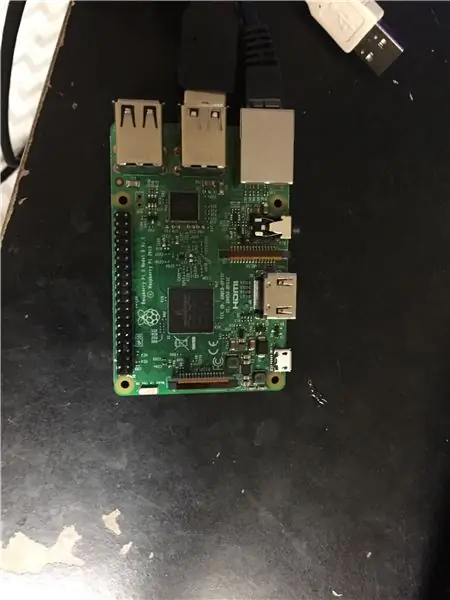
Základní nastavení malinového pi najdete na https://www.raspberrypi.org/help. Dále postupujte podle pokynů k nastavení na webu Raspberry Pi a nainstalujte php a Apache kliknutím na tento web:
Krok 3: Webová stránka
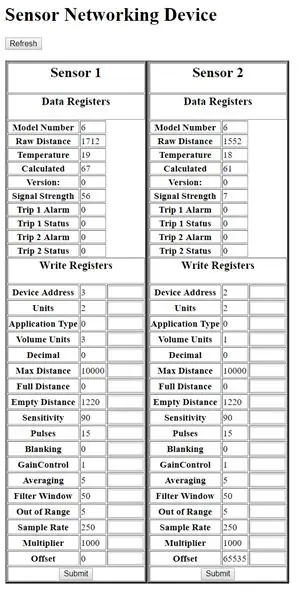
Toto je jednoduchá webová stránka, která používá php a html, ale je také schopná používat modbus ke čtení/zápisu do senzorů a displeje. Php sériový modbus kód v PhpSerialModbus.php byl získán díky Toggio a je nalezen na githubu tímto odkazem https://github.com/toggio/PhpSerialModbus. Kód v souboru index.php, který se nachází v příloze index.pdf. Připojte se k Raspberry Pi zadáním IP adresy, kterou na Raspberry Pi vysíláte, do webového prohlížeče.
Krok 4: Video pracovního systému
Zde je video fungujícího systému
Doporučuje:
T8 Síťové světlo LED Teardown: 4 kroky

Teardown LED T8 Mains LED: Ahoj všichni, v tomto instruktážním návodu vám ukážu, jak se staví a funguje žárovka LED T8 ze síťového napětí. V minulosti byla fluorescenční žárovka T8 v kancelářích a dalších komerčních prostorách velmi častá kvůli její univerzálnosti a skvělému světelnému výstupu
Easy IOT - Rozbočovač RF senzorů ovládaný aplikací pro zařízení IOT středního dosahu: 4 kroky

Easy IOT - Hub RF senzorů ovládaný aplikací pro zařízení IOT středního dosahu: V této sérii tutoriálů vybudujeme síť zařízení, která lze ovládat pomocí rádiového spojení z centrálního rozbočovače. Výhodou použití 433MHz sériového rádiového připojení místo WIFI nebo Bluetooth je mnohem větší dosah (s dobrým
Síťové hodiny ESP8266 bez jakéhokoli RTC - Hodiny Nodemcu NTP Žádné RTC - PROJEKT INTERNETOVÝCH HODIN: 4 kroky

Síťové hodiny ESP8266 bez jakéhokoli RTC | Hodiny Nodemcu NTP Žádné RTC | PROJEKT INTERNETOVÝCH HODIN: V rámci projektu se vytvoří hodinový projekt bez RTC, bude to trvat nějaký čas z internetu pomocí wifi a zobrazí se to na displeji st7735
Mluvící zařízení pro měření UV indexu pomocí senzoru VEML6075 a Little Buddy Talker: 5 kroků

Mluvící zařízení pro měření UV indexu pomocí senzoru VEML6075 a Little Buddy Talker: Léto se blíží! Slunce svítí! Což je skvělé. Ale jak je ultrafialové (UV) záření stále intenzivnější, lidé jako já dostávají pihy, malé hnědé ostrůvky plavou v moři červené, spálené a svěděné kůže. Možnost mít informace v reálném čase
Metody detekce vodní hladiny Arduino pomocí ultrazvukového senzoru a Funduino vodního senzoru: 4 kroky

Metody detekce hladiny vody Arduino pomocí ultrazvukového senzoru a Funduino senzoru vody: V tomto projektu vám ukážu, jak vytvořit levný detektor vody pomocí dvou metod: 1. Ultrazvukový senzor (HC-SR04) .2. Senzor vody Funduino
